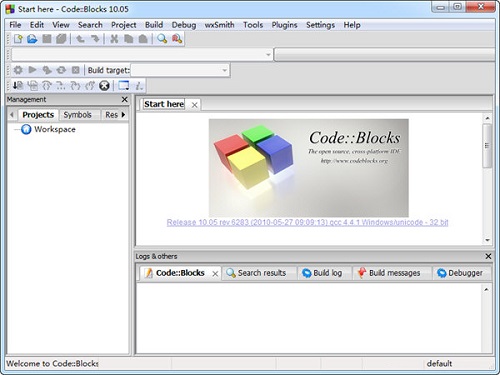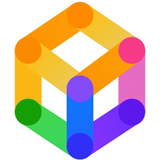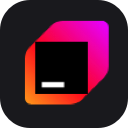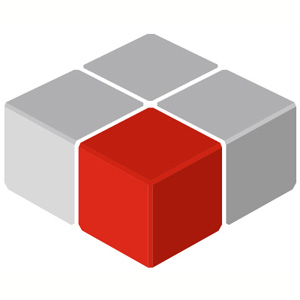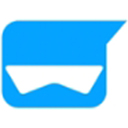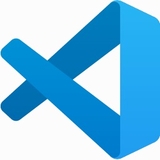codeblocks
- 版本:v25.03
- 大小:49.8MB
- 更新:2025-08-14
- 下载:14104次
- 语言:简体中文
- 授权:免费
-
评分:

- 系统:winall/win7/win10/win11
软件简介
 codeblocks是很具专业性的集成开发工具,codeblocks可以让用户通过管理窗口中的添加文件上下文菜单将文件添加到项目中。codeblocks最新版可以为项目存储所谓的注释,这些说明应包含相应项目的简短描述或提示,通过在项目开放期间显示该信息,向其他用户提供项目的快速调查,可以在项目属性的注释选项卡中打开或关闭注释的显示。
codeblocks是很具专业性的集成开发工具,codeblocks可以让用户通过管理窗口中的添加文件上下文菜单将文件添加到项目中。codeblocks最新版可以为项目存储所谓的注释,这些说明应包含相应项目的简短描述或提示,通过在项目开放期间显示该信息,向其他用户提供项目的快速调查,可以在项目属性的注释选项卡中打开或关闭注释的显示。
软件功能
为了在打开文件中进行有效搜索,CodeBlocks提供了所谓的增量搜索。
通过菜单“搜索”/“增量搜索”或键盘快捷键Ctrl-I为打开的文件启动此搜索方法。
然后焦点自动设置为相应工具栏的搜索蒙版。 一旦开始输入搜索词,搜索掩码的背景将根据术语的出现进行调整。
如果在活动编辑器中找到匹配,则文本中的相应位置将以彩色标记。
默认情况下,当前命中将以绿色突出显示。
codeblocks中文版可以通过“设置”/“编辑器”/“增量搜索”更改此设置
按Return键会使搜索进入文件中下一次出现的搜索字符串。
使用Shift-Return可以选择上一次出现。 如果增量搜索使用正则表达式,则Scintilla不支持此功能。
优化代码自动完成功能:在Code-completion and symbol browser中,
将Automatically launch when typed # letter中的4改成2,这样打两个字母就会有提示了。
在Keyboard short-cuts中将Edit->Code complete的快捷键由Ctrl+Space改为Alt+/,因为前者与中文输入法切换冲突,该快捷键为已经输入的(不是正在输入的)词提供自动完成。
IDE CodeBlocks可以在没有图形界面的情况下从命令行执行。 在这种情况下,有几个可用于控制项目构建过程的开关。 由于CodeBlocks因此是可编写脚本的,因此可执行文件的创建可以集成到您自己的工作流程中。
codeblocks软件特色
codeblocks官方电脑端使用方法
相关专题

-
查看下载
 360极速浏览器32位 浏览器 | 2026-01-13 360极速浏览器是国内高端用户首选的浏览器。360极速浏览器在保证安全和稳定的基础上把“极速”做到极致,启动快,打开网页快。同时它界面简洁精致,还支持通过壁纸实现整体换肤,换肤效果令人印象深刻。
360极速浏览器32位 浏览器 | 2026-01-13 360极速浏览器是国内高端用户首选的浏览器。360极速浏览器在保证安全和稳定的基础上把“极速”做到极致,启动快,打开网页快。同时它界面简洁精致,还支持通过壁纸实现整体换肤,换肤效果令人印象深刻。 -
查看下载
 360极速浏览器64位 浏览器 | 2026-01-13 360极速浏览器 是360重新研发的基于Chromium开源浏览器,相比之前的浏览器,360安全浏览器极速版具有更加顺滑的浏览体验,打开网页速度得到提升。
360极速浏览器64位 浏览器 | 2026-01-13 360极速浏览器 是360重新研发的基于Chromium开源浏览器,相比之前的浏览器,360安全浏览器极速版具有更加顺滑的浏览体验,打开网页速度得到提升。 -
查看下载
 爱奇艺PPS 视频播放 | 2026-01-13 爱奇艺PPS影音是爱奇艺公司全新打造的一款视频播放软件。爱奇艺和PPS整合以后,一直保持双品牌运营。2014年6月6日爱奇艺宣布品牌整合,视频业务品牌“爱奇艺”和“PPS”将统一整合成为“爱奇艺”。
爱奇艺PPS 视频播放 | 2026-01-13 爱奇艺PPS影音是爱奇艺公司全新打造的一款视频播放软件。爱奇艺和PPS整合以后,一直保持双品牌运营。2014年6月6日爱奇艺宣布品牌整合,视频业务品牌“爱奇艺”和“PPS”将统一整合成为“爱奇艺”。 -
查看下载
 爱奇艺电脑版 视频播放 | 2026-01-13 爱奇艺电脑版是爱奇艺公司全新打造的一款视频播放软件,在爱奇艺电脑版上观看高清正版影视,可在线享受奇艺网站内全部免费高清正版视频;最新影视大片、最独家的综艺、旅游、纪录片,支持全网搜索,最个性化、时尚化的视频客户端。
爱奇艺电脑版 视频播放 | 2026-01-13 爱奇艺电脑版是爱奇艺公司全新打造的一款视频播放软件,在爱奇艺电脑版上观看高清正版影视,可在线享受奇艺网站内全部免费高清正版视频;最新影视大片、最独家的综艺、旅游、纪录片,支持全网搜索,最个性化、时尚化的视频客户端。 -
查看下载
 360极速浏览器 浏览器 | 2026-01-13 天极下载站提供360极速浏览器官方最新版免费下载。360极速浏览器是一款极速、安全的无缝双核浏览器。它基于Chromium开源项目,具有闪电般的浏览速度、完备的安全特性及海量丰富的实用工具扩展。它继承了Chromium开源项目超级精简的页面和创新布局,并创新性地融入国内用户喜爱的新浪微博。360极速浏览器是国内高端用户首选的浏览器。360极速浏览器在保证安全和稳定的基础上把“极速”做到极致,启动快,打开网页快。同时它界面简洁精致,还支持通过壁纸实现整体换肤,换肤效果令人印象深刻。喜欢360极速浏览器的家人们快来天极下载站体验,此软件已通过安全检测,无捆绑!
360极速浏览器 浏览器 | 2026-01-13 天极下载站提供360极速浏览器官方最新版免费下载。360极速浏览器是一款极速、安全的无缝双核浏览器。它基于Chromium开源项目,具有闪电般的浏览速度、完备的安全特性及海量丰富的实用工具扩展。它继承了Chromium开源项目超级精简的页面和创新布局,并创新性地融入国内用户喜爱的新浪微博。360极速浏览器是国内高端用户首选的浏览器。360极速浏览器在保证安全和稳定的基础上把“极速”做到极致,启动快,打开网页快。同时它界面简洁精致,还支持通过壁纸实现整体换肤,换肤效果令人印象深刻。喜欢360极速浏览器的家人们快来天极下载站体验,此软件已通过安全检测,无捆绑! -
查看下载
 爱奇艺轮播台 网络电视 | 2026-01-13 爱奇艺轮播台官方下载是爱奇艺官方推出的一款网络电视平台,支持格式电视频道节目的播放,功能多样,支持在线实时观看,资源搜索观看等功能。爱奇艺轮播台官方下载也能根据用户的搜索历史,为您推荐符合您口味的内容。
爱奇艺轮播台 网络电视 | 2026-01-13 爱奇艺轮播台官方下载是爱奇艺官方推出的一款网络电视平台,支持格式电视频道节目的播放,功能多样,支持在线实时观看,资源搜索观看等功能。爱奇艺轮播台官方下载也能根据用户的搜索历史,为您推荐符合您口味的内容。
-
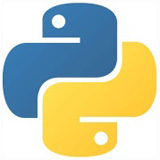
Python 64位
11.4MB/2025-12-05
查看下载 -

Java
38.4MB/2025-11-21
查看下载 -

proguard
2.72MB/2023-06-07
查看下载 -

GitHub
86.23MB/2025-08-06
查看下载 -

Sun Java SE Development Kit (JDK)
4.03MB/2024-02-06
查看下载
 天极下载
天极下载